Comment modifier manuellement un fichier de configuration SSIS .dtsconfig au format XML ? Voici une astuce SSIS pour éditer manuellement un fichier dtsconfig. En effet, éditer un fichier de configurations SSIS, avec l’extension .dtsConfig, est assez difficile en raison du format du fichier en XML.
En effet, il est possible d’ouvrir un fichier de configuration avec un éditeur de texte classique. Comme le bloc-notes de Windows, Notepad++ ou encore l’application WordPad.
Modifier manuellement un fichier de configuration SSIS
Par contre, toutes les balises composant le fichier XML est sur une seule et unique ligne de texte. Ce qui rend la lecture des éléments et variables très difficile. Les fichiers de configuration SSIS sont la base de la gestion de package SSIS sous SQL Server. Ils permettent d’utiliser et d’instancier des variables SSIS de manière dynamique. Les configurations font parties intégrantes des bonnes pratiques SSIS.
Ces astuces SSIS d’édition de texte ne s’appliquent pas uniquement aux fichiers de configuration SSIS. Mais à n’importe quel fichier XML qui n’aurait pas de retours à la ligne. Voici deux solutions pour mettre à plat un fichier de configuration XML SSIS (extension .dtsconfig). Ou encore n’importe quel fichier XML, avec Notepad++ ou Visual Studio.
Pour information, cet article a été fait avec une version ancienne de Visual Studio, il existe également l’outil intégré: SSIS Configuration Manager. Cet outil fera l’objet d’un article dédié.
1. Editer le fichier DTSconfig avec Notepad++
La première solution est d’éditer le fichier DtsConfig avec le logiciel OpenSource Notepad++.
- Faire un trouver/remplacer (Ctrl+F)
- Puis aller dans l’onglet Remplacer et activer l’option Mode étendu.
- Remplacer les caractères >< par \r\n comme ceci :

2. Editer le fichier de configuration SSIS avec Visual Studio
La deuxième solution est de mettre à jour le fichier directement depuis Visual Studio. Suivre ces étapes simples depuis Visual Studio 2019, par exemple:
- Faire un CTRL+O afin d’ouvrir le fichier de configuration.
- Se servir des « touches magiques » de Visual Studio 2019, qui sont CTRL+K puis CTRL+D.
Utiliser un fichier de configuration est recommandé par les experts, il est aussi recommandé d’utiliser le traçage des évènements. Pour cela activer et configurer les logs SSIS.



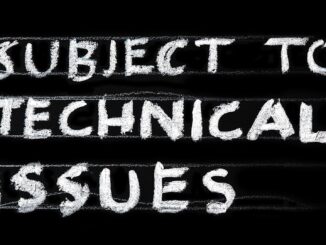

Soyez le premier à commenter